En Excel 2010, al usar la función SUMAR, podemosCalcule la suma de múltiples datos / entradas según la condición deseada. Como su nombre lo indica, resume los datos si se cumplen los criterios. Se necesitan tres argumentos en los que debemos seleccionar el rango de datos, criterios y sum_range para encontrar el resultado deseado. Esta publicación elabora un uso simple de la función SUMAR.
Inicie Excel 2010, abra una hoja de datos en la que desea aplicar la lógica condicional SUMIF.
Por ejemplo: tenemos una hoja de trabajo que contiene registros de clientes con campos; Nombres, Artículos, Precio y ¿Pagado?.
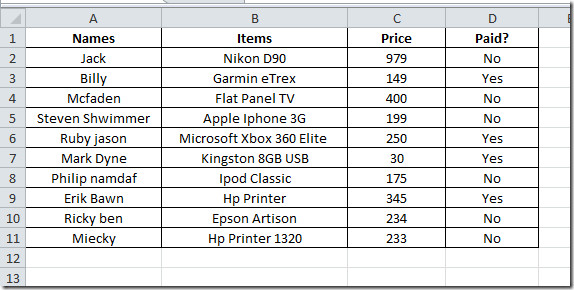
Ahora queremos verificar el monto total pagado por los clientes y el monto total que los clientes aún deben. Para eso necesitamos agregar dos nuevas etiquetas, Total Cantidad recibida, y A crédito.

Ahora necesitamos escribir una fórmula para el Monto pagado, que produce la suma del monto que han pagado los clientes.
Sintaxis:
SUMARIO (rango, criterios, rango_sum)
Fórmula:
= SUMARIO (D2: D11, “Sí”, C2: C11)
En la fórmula, D2: D11 contiene palabras clave si y No eso muestra que si el cliente pagó la cantidado aún debe, C2: C11 contiene el precio del producto correspondiente. Al aplicar esta fórmula, mostrará la suma del monto pagado por los clientes al buscar si En p¿ayuda? columna y agregando valores correspondientes en Precio columna. Evaluará que se hayan pagado 774 $, como se muestra en la captura de pantalla a continuación.
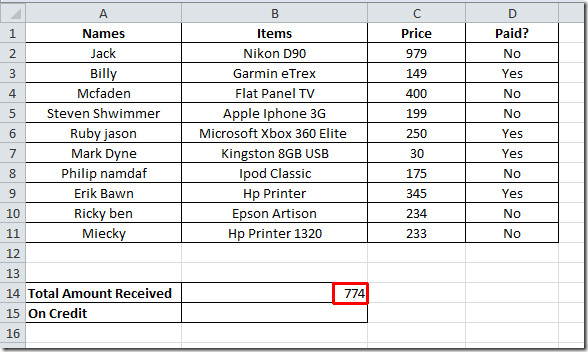
Ahora aplicaremos la misma fórmula para ver la cantidad que los clientes aún deben, para eso necesitamos un ligero cambio en la condición. No en pagado? columna y resumir los valores correspondientes en Precio columna.
= SUMARIO (D2: D11, "No", C2: C11)
Produce la suma de la cantidad adeudada por los clientes como se muestra en la captura de pantalla.
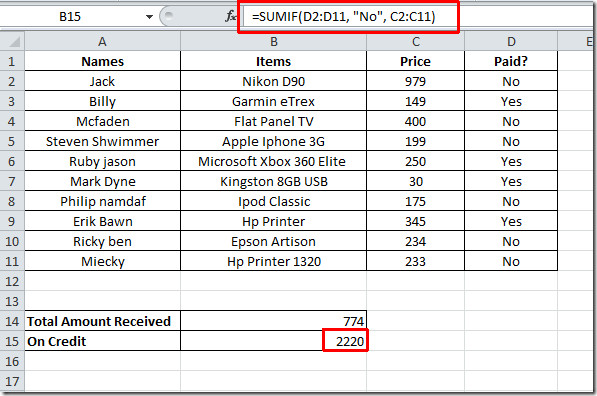













Comentarios